1、打开AutoCAD。在CAD菜单栏中,依次单击“工具”菜单 »“自定义”»“界面”。

2、在“自定义用户界面”编辑器的“自定义”选项卡的窗格中,从下拉列表中选择“主 CUI 文件”。

3、然后 在下拉列表的右侧,单击“加载部分自定义文件”按钮。
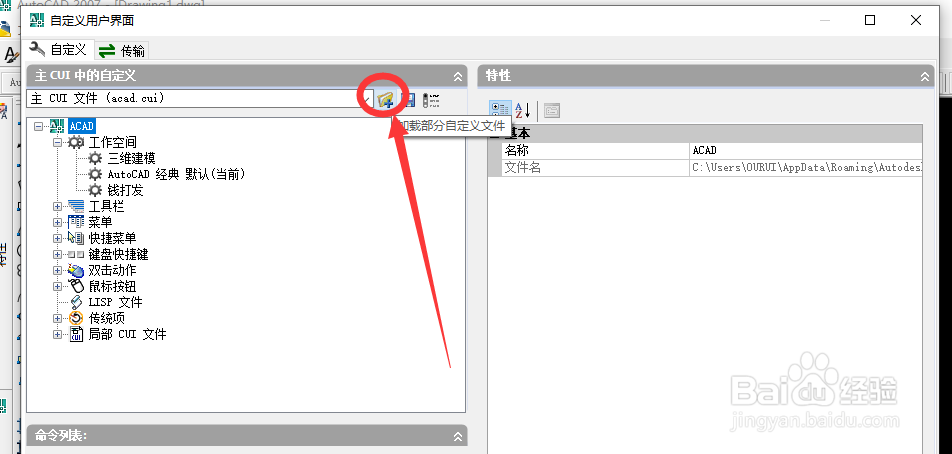
4、在“打开”对话框中,找到并单击要打开的局部 CUI 文件,然后单击“打开”。
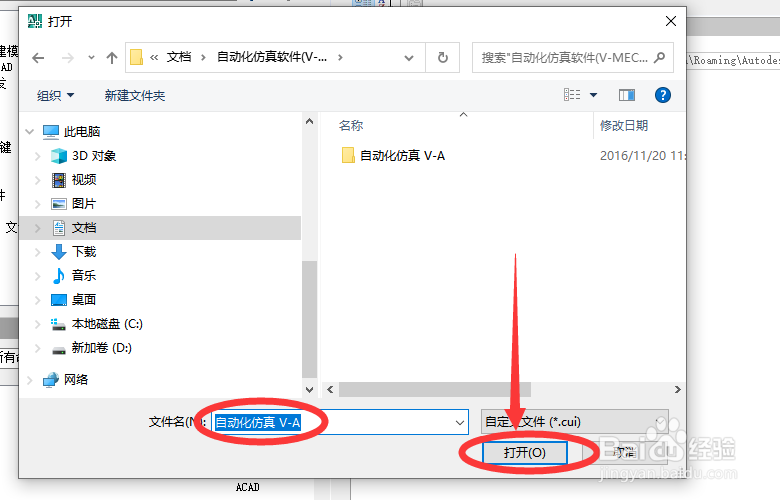
5、然后在主自定义文件的树状图中,单击“局部 CUI 文件”节点旁边的加号 (+) 将其展开。

6、屏幕上将显示加载到主 CUI 文竭惮蚕斗件中的所有局部菜单。单击“确定”以保存所做修改并在程序中查看修改结果。这样 AUTOCAD使用选项卡加载局部 文件就设置成功了。

